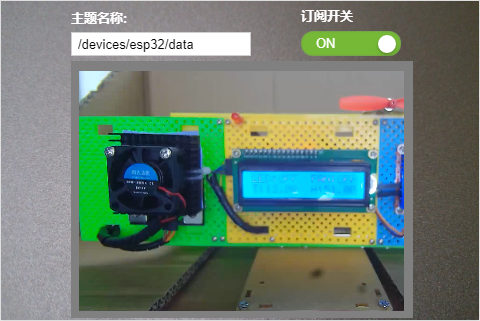ESP32CAM-MQTT传输图片(WEB)
ESP32CAM-MQTT传输图片(WEB)
# FastWeb之ESP32CAM-MQTT传输图片
- 适用平台:WEB(桌面)
# 1. 说明
本范例采用MQTT通讯协议,获取ESP32CAM的图片数据。MQTT是由IBM开发的通讯协议,为传感器提供一个轻量可靠的二进制通信设定,使得开发MQTT与物联网,机器之间的通信变得非常简单。MQTT的报文长度至多可达256MB,故可使用该特性来传输图像视频等二进制数据。
在网页端可以使用WebSocket实现对MQTT协议的连接以及消息的传输,该种传输方式不需要经过FastWeb所在服务器的中转,直接由MQTT Broker向网页客户端传输,与传统的MQTT传输相比响应速度更快,性能更好。ESP32-CAM模块采用TTL模式进行输出。
通过本范例学习,可以掌握UgMQTTws控件的基本使用方法,并根据此来实现图像查看的功能。
# 2. 零件连接图
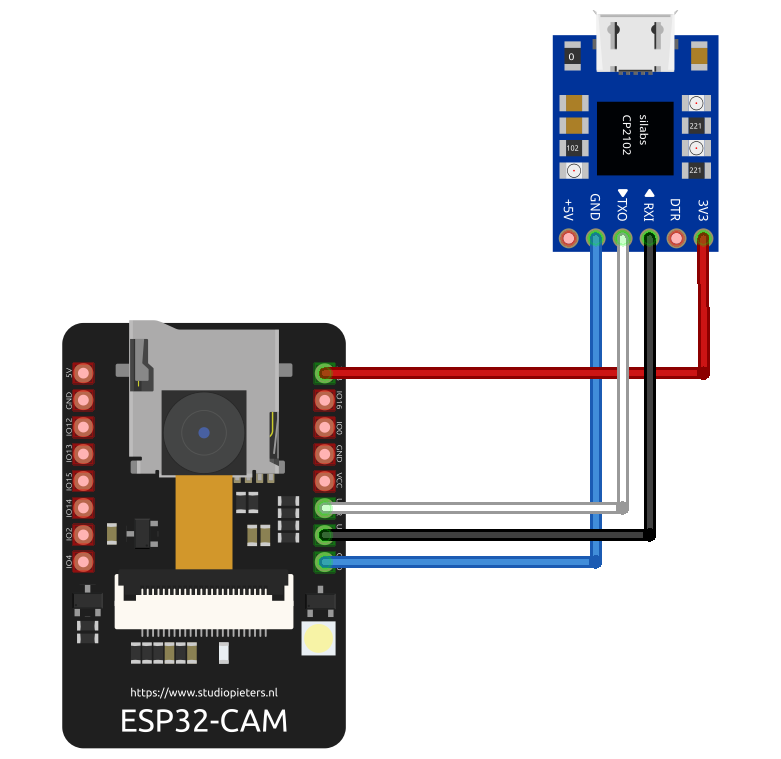
# 3. 使用零件
| 序 | 零件名称 | 数量 |
|---|---|---|
| 1 | ESP32CAM 开发板 | 1 |
| 2 | USB-TTL模块 | 1 |
| 3 | 杜邦线 | 若干 |
# 4. Arduino流程图
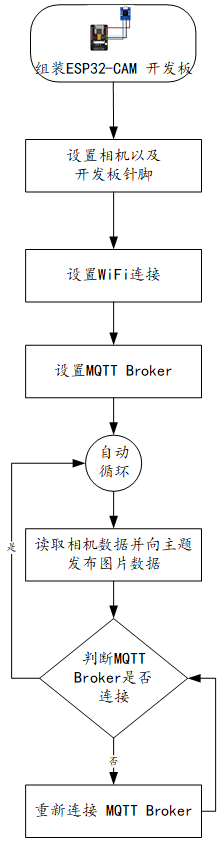
# 5. Arduino程序
使用Arduino IDE 编译并上传以下Arduino程序。该程序使用的是esp32开发板,需要在Arduino IDE中添加安装该开发板环境,并在编译时选择开发板环境为ESP32系列开发板。在Arduino IDE中添加ESP32开发板环境 (opens new window)。注意烧录时ESP32CAM的开发板中IO0针脚需要进行接地操作,否则会导致刷写失败。
#include "WiFi.h"
#include "esp_camera.h"
#include "esp_timer.h"
#include "img_converters.h"
#include "Arduino.h"
#include "soc/soc.h" // Disable brownour problems
#include "soc/rtc_cntl_reg.h" // Disable brownour problems
#include "driver/rtc_io.h"
//#include "StringArray.h"
#include <PubSubClient.h>
#include <base64.h>
#include <libb64/cencode.h>
//esp32-cam针脚定义 拍照相关
constexpr int kCameraPin_PWDN = 32;
constexpr int kCameraPin_RESET = -1; // NC
constexpr int kCameraPin_XCLK = 0;
constexpr int kCameraPin_SIOD = 26;
constexpr int kCameraPin_SIOC = 27;
constexpr int kCameraPin_Y9 = 35;
constexpr int kCameraPin_Y8 = 34;
constexpr int kCameraPin_Y7 = 39;
constexpr int kCameraPin_Y6 = 36;
constexpr int kCameraPin_Y5 = 21;
constexpr int kCameraPin_Y4 = 19;
constexpr int kCameraPin_Y3 = 18;
constexpr int kCameraPin_Y2 = 5;
constexpr int kCameraPin_VSYNC = 25;
constexpr int kCameraPin_HREF = 23;
constexpr int kCameraPin_PCLK = 22;
// 此处需替换连接的无线网络为自己使用的无线网络
const char* ssid = "YOUR_WIFI_SSID";
const char* password = "YOUR_WIFI_PASSWORD";
// 此处需替换MQTT服务端为自己使用的服务端
const char* mqtt_server = "YOUR_MQTT_BROKER_HOSTNAME";
const int mqtt_port = 1883;
const char* mqtt_user = "YOUR_MQTT_BROKER_USERNAME";
const char* mqtt_password = "YOUR_MQTT_BROKER_PASSWORD";
//设置主题
const char* mqtt_TopicName = "/devices/esp32/data";
//设置相机帧的分辨率大小
framesize_t resolution_ = FRAMESIZE_QVGA;
//定义延时时间1000=1s
#define SLEEP_DELAY 60000 //延迟60s
#define FILE_PHOTO "/photo.jpg"
// OV2640 相机模组的针脚定义
#define PWDN_GPIO_NUM 32
#define RESET_GPIO_NUM -1
#define XCLK_GPIO_NUM 0
#define SIOD_GPIO_NUM 26
#define SIOC_GPIO_NUM 27
#define Y9_GPIO_NUM 35
#define Y8_GPIO_NUM 34
#define Y7_GPIO_NUM 39
#define Y6_GPIO_NUM 36
#define Y5_GPIO_NUM 21
#define Y4_GPIO_NUM 19
#define Y3_GPIO_NUM 18
#define Y2_GPIO_NUM 5
#define VSYNC_GPIO_NUM 25
#define HREF_GPIO_NUM 23
#define PCLK_GPIO_NUM 22
// 选择相机型号
#define CAMERA_MODEL_WROVER_KIT
//#define CAMERA_MODEL_ESP_EYE
//#define CAMERA_MODEL_M5STACK_PSRAM
//#define CAMERA_MODEL_M5STACK_WIDE
//#define CAMERA_MODEL_AI_THINKER
//#define ESP32_CLIENT_ID = WiFi.macAddress()
//const char* esp_client_id = WiFi.macAddress()
WiFiClient mqttClient;
PubSubClient client(mqttClient);
const int LED_BUILTIN = 4;
void setup_camera() {
// OV2640 camera module
camera_config_t config;
config.pin_pwdn = kCameraPin_PWDN;
config.pin_reset = kCameraPin_RESET;
config.pin_xclk = kCameraPin_XCLK;
config.pin_sscb_sda = kCameraPin_SIOD;
config.pin_sscb_scl = kCameraPin_SIOC;
config.pin_d7 = kCameraPin_Y9;
config.pin_d6 = kCameraPin_Y8;
config.pin_d5 = kCameraPin_Y7;
config.pin_d4 = kCameraPin_Y6;
config.pin_d3 = kCameraPin_Y5;
config.pin_d2 = kCameraPin_Y4;
config.pin_d1 = kCameraPin_Y3;
config.pin_d0 = kCameraPin_Y2;
config.pin_vsync = kCameraPin_VSYNC;
config.pin_href = kCameraPin_HREF;
config.pin_pclk = kCameraPin_PCLK;
config.xclk_freq_hz = 20000000;
config.ledc_timer = LEDC_TIMER_0;
config.ledc_channel = LEDC_CHANNEL_0;
config.pixel_format = PIXFORMAT_JPEG;
config.frame_size = FRAMESIZE_SVGA;
config.jpeg_quality = 10;
config.fb_count = 1;
esp_err_t err = esp_camera_init(&config);
Serial.printf("esp_camera_init: 0x%x\n", err);
// sensor_t *s = esp_camera_sensor_get();
// s->set_framesize(s, FRAMESIZE_QVGA);
}
String msg;
int timeCount = 0;
void getimg(){//拍照分段发送到mqtt
camera_fb_t *fb = esp_camera_fb_get();
if (fb){
Serial.printf("width: %d, height: %d, buf: 0x%x, len: %d\n", fb->width, fb->height, fb->buf, fb->len);
char data[4104];
//client.publish(mqtt_TopicName, "0");
for (int i = 0; i < fb->len; i++){
sprintf(data, "%02X", *((fb->buf + i)));
msg += data;
// if (msg.length() == 4096){
// timeCount += 1;
// client.beginPublish(mqtt_TopicName, msg.length(), 0);
// client.print(msg);
// client.endPublish();
// msg = "";
// }
}
if (msg.length() > 0){
client.beginPublish(mqtt_TopicName, msg.length(), 0);
client.print(msg);
client.endPublish();
msg = "";
}
//client.publish(mqtt_TopicName, "1");
timeCount = 0;
esp_camera_fb_return(fb);
}
}
void setup_wifi() {
delay(10);
// 连接WIFI
Serial.println();
Serial.print("Connecting to ");
Serial.println(ssid);
WiFi.begin(ssid, password);
while (WiFi.status() != WL_CONNECTED) {
delay(500);
Serial.print(".");
}
Serial.println("");
Serial.println("WiFi connected");
Serial.print("IP address : ");
Serial.println(WiFi.localIP());
}
//MQTT重连
void reconnect() {
while (!client.connected()) {
Serial.print("Attempting MQTT connection...");
if (client.connect("ESP32Client", mqtt_user, mqtt_password)) {
Serial.println("connected");
} else {
Serial.print("failed, rc=");
Serial.print(client.state());
Serial.println(" try again in 5 seconds");
delay(5000);
}
}
}
void setup() {
Serial.begin(115200);
Serial.setDebugOutput(true);
Serial.println();
setup_camera(); //设置相机
setup_wifi(); //连接WIFI
client.setServer(mqtt_server, mqtt_port); //连接MQTT Broker
if (client.connect("ESP32Client", mqtt_user, mqtt_password)) {
Serial.println("mqtt connected");
}
}
void loop() {
getimg();
if (!client.connected()) {
reconnect();
}
delay(10000);
}
2
3
4
5
6
7
8
9
10
11
12
13
14
15
16
17
18
19
20
21
22
23
24
25
26
27
28
29
30
31
32
33
34
35
36
37
38
39
40
41
42
43
44
45
46
47
48
49
50
51
52
53
54
55
56
57
58
59
60
61
62
63
64
65
66
67
68
69
70
71
72
73
74
75
76
77
78
79
80
81
82
83
84
85
86
87
88
89
90
91
92
93
94
95
96
97
98
99
100
101
102
103
104
105
106
107
108
109
110
111
112
113
114
115
116
117
118
119
120
121
122
123
124
125
126
127
128
129
130
131
132
133
134
135
136
137
138
139
140
141
142
143
144
145
146
147
148
149
150
151
152
153
154
155
156
157
158
159
160
161
162
163
164
165
166
167
168
169
170
171
172
173
174
175
176
177
178
179
180
181
182
183
184
185
186
187
188
189
190
191
192
193
194
195
196
197
198
199
200
201
202
203
204
205
206
207
208
209
210
211
212
213
# 6. 设计明细
开启FastWeb设计器,分别加入下插图之控件。
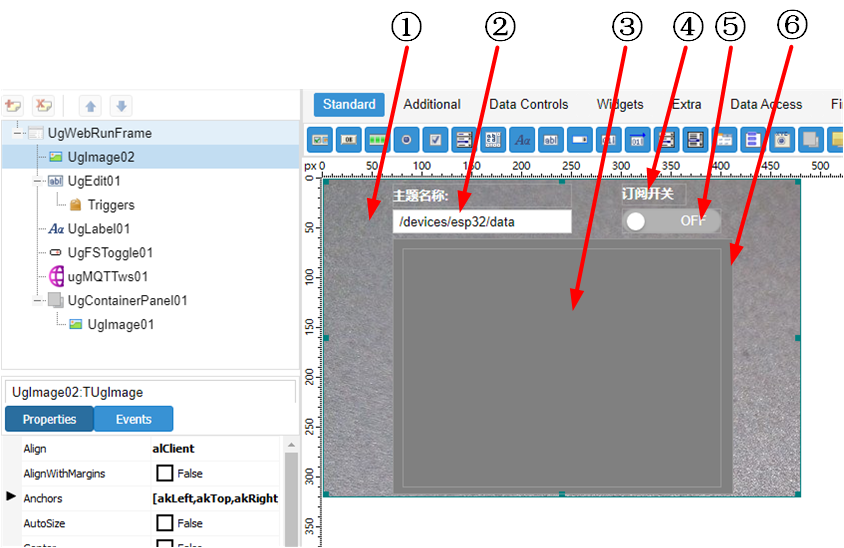
①:TUgImage组件,控件名称为UgImage02。
②:TUgEdit组件,控件名称为UgEdit01。
③:TUgImage组件,控件名称为UgImage01。
④:TUgLabel组件,控件名称为UgLabel01。
⑤:TUgFSToggle组件,控件名称为UgFSToggle01。
⑥:TUgContainerPanel组件,控件名称为UgContainerPanel01。
UgWebRunFrame属性设置
Height:设置页面高度=320。Width:设置页面宽度=480。
UgMQTTws01属性设置
Visible:设置控件是否可见。设置为False。MQTTOptions:设置MQTT选项。CleanSession:设置为True。ClientID:设置客户端ID号,与已连接的客户端ID不能重复。HostName:设置MQTT Broker的地址。Password:设置MQTT Broker的账号密码。Port:设置WebSocket服务的端口号,默认为9001。Topic:设置MQTT的主题,启动时自动订阅该主题。UserName:设置MQTT Broker的连接用户名。
①UgImage02属性设置
Align:设置图片控件的对齐方式,设置为alClient(客户区对齐)。Stretch:设置图片拉伸为True。Picture:设置图像(背景图片)。点击Picture属性右侧的[√],打开图像编辑器,点击[Load]按钮打开文件上传界面,点击右侧的[Browse...]打开图像浏览界面,选择图像后,点击[确定]按钮返回到文件上传界面,点击[Upload]将文件上传至编辑器中,待图片显示后,点击[Save]按钮即可。
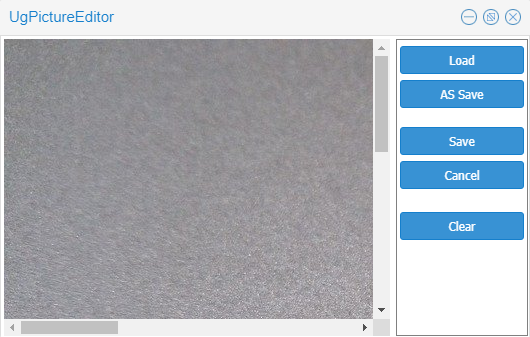
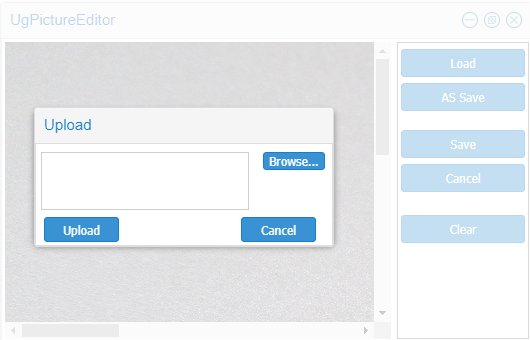
②UgEdit01属性设置
Height:设置控件高度=24。Width:设置控件宽度=180。FieldLabel:设置编辑框显示的对应标签名称,设置为主题名称。FieldLabelAlign:设置字段标签显示相对于控件的位置,设置为laTop。Text:设置编辑内容为=/devices/esp32/camera。
③UgImage01属性设置
Height:设置控件高度=240。Width:设置控件宽度=320。Stretch:设置图片拉伸为True。
④UgLabel01属性设置
Caption:设置标签显示的内容,设置为订阅开关。Font:设置字体,在其中的Style属性设置fsBold为True,即加粗该字体。设置其Color属性为clWhite,即字体显示为白色。
⑥UgContainerPanel01属性设置
Height:设置控件高度=257。Width:设置控件宽度=342。
# 7. 程序设计
# 7.1. 程序初始设置
一些初始化设置的程序。
//JScript
UgFSToggle01.OnToggled = &UgFSToggle01OnToggled;
UgMQTTws01.OnMessage = &UgMQTTws01OnMessage;
UGMM.LC(Self);
2
3
4
//PasScript
procedure UgWebRunFrameOnAfterRunScript(const sender: tobject);
//翻译
begin
UGMM.LC(Self);
end;
2
3
4
5
6
// Make sure to add code blocks to your code group
# 7.2. 事件设置
- ⑤UgFSToggle01-OnToggled事件
点击切换以开启/关闭主题订阅。
//JScript
function UgFSToggle01OnToggled(sender){
if (UgFStoggle01.Toggled){
UgMQTTws01.Subscribe(UgEdit01.Text);
}
Else{
UgMQTTws01.Unsubscribe(UgEdit01.Text);
}
}
2
3
4
5
6
7
8
9
//PasScript
procedure UgFSToggle01OnToggled(const value: boolean);
begin
if UgFStoggle01.Toggled Then
Begin
UgMQTTws01.Subscribe(UgEdit01.Text);
End
Else
Begin
UgMQTTws01.Unsubscribe(UgEdit01.Text);
End;
end;
2
3
4
5
6
7
8
9
10
11
12
// Make sure to add code blocks to your code group
- UgMQTTws01-OnMessage事件
当接收到订阅信息时解析。
//JScript
function UgMQTTws01OnMessage(atopic,apayload){
UGCM.HexToJPG(apayload,"profile-image.jpg");
UgImage01.Picture.LoadFromFile("profile-image.jpg");
}
2
3
4
5
//PasScript
procedure ugMQTTws01OnMessage(const atopic: string;apayload: string);
begin
UGCM.HexToJPG(apayload,'profile-image.jpg');
UgImage01.Picture.LoadFromFile('profile-image.jpg');
end;
2
3
4
5
6
// Make sure to add code blocks to your code group
# 8. 运行结果
使用鼠标点击工具栏保存到数据库,然后点击运行(Run),测试运行结果。打开订阅开关,接收相机拍摄的图片。